Ardaigh Do Anailís Airgeadais le Kutools le haghaidh Comhshó Airgeadra Excel
Kutools le haghaidh Excel
Treisíonn Excel Le 300+
Gnéithe cumhachtacha
I ngeilleagar domhanda an lae inniu, tá an cumas chun airgeadraí a thiontú go tapa agus go cruinn fíor-riachtanach do ghairmithe ar fud an iliomad tionscal. Cé gur uirlis chumhachtach é Excel le haghaidh anailíse airgeadais, tá a chumais dhúchais le haghaidh comhshó airgeadra teoranta go háirithe, rud a éilíonn foirmlí agus nuashonruithe láimhe agus foinsí seachtracha sonraí. Kutools le haghaidh Excel'S Comhshó Airgeadra dhroicheadann gné an bhearna seo tríd an bpróiseas a uathoibriú, ag tairiscint sonraí fíor-ama, agus ag soláthar a réiteach níos cuimsithí agus níos éasca le húsáid. Cibé an bhfuil tú ag ullmhú ráitis airgeadais, ag anailísiú infheistíochtaí idirnáisiúnta, nó go simplí ag bainistiú idirbhearta laethúla ar fud airgeadraí, cinntíonn gné Tiontú Airgeadra Kutools le haghaidh Excel cruinneas, sábhálann am, agus a fheabhsaíonn do phróiseas cinnteoireachta airgeadais.
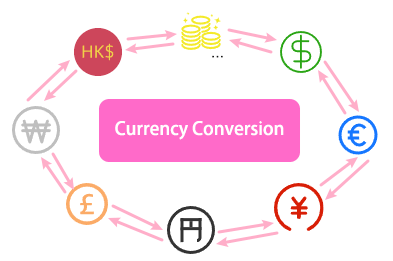
Na buntáistí a bhaineann le Comhshó Airgeadra
-
Éasca Úsáide: Le trí cad a tharlaíonn, is féidir leat uimhreacha roghnaithe a thiontú go héasca in aon chineál airgeadra, gan aon ghá le foirmlí breise.
-
Rátaí Fíor-Ama: Cuidíonn an cnaipe ráta nuashonraithe leat rochtain a fháil ar rátaí comhshó airgeadra cothrom le dáta go díreach laistigh de Excel, ag cinntiú go bhfuil do anailísí airgeadais bunaithe i gcónaí ar na sonraí is reatha.
-
Leabharlann Fhairsing Airgeadra: Tacaíonn sé le raon leathan airgeadraí domhanda, a sholáthraíonn an tsolúbthacht chun oibriú le sonraí ó ar fud an domhain gan teorainneacha. Go dtí seo, ní mór dúinn a shuiteáil 53 cineálacha airgeadraí sa bhreiseán.
-
Comhshó Baisc: Tiontaigh luachanna airgeadra iolracha thar chealla éagsúla ag an am céanna, ag cur go mór le táirgiúlacht agus le héifeachtúlacht.
-
Rochtain ar Rátaí Stairiúla: Gan a bheith teoranta do rátaí reatha; sonraí airgeadra stairiúla a aisghabháil agus a úsáid le haghaidh anailísí agus tuarascálacha siarghabhálacha airgeadais.
-
Beachtas Customizable: Cuir in oiriúint do leibhéal beachtas do chuid tiontuithe airgeadra, ag roghnú cé mhéad pointe deachúla atá le taispeáint bunaithe ar do riachtanais tuairiscithe ar leith.
-
Cumas Comhshó As Líne: Oibrigh le rátaí a fuarthas roimhe seo fiú gan nasc idirlín, ag cinntiú go bhfuil do chuid oibre gan bhriseadh.
-
Trí Rogha Aschuir: Tacaíonn an leagan aschur sna cealla bunaidh, tuairimí, Nó na cealla bunaidh agus na tuairimí gaolmhara araon.
-
Torthaí Réamhamhairc Fíor-ama: Sula finalizing an t-aschur, is féidir leat féachaint ar na torthaí a chomhshó i bhfíor-am laistigh den phána réamhamharc.
-
Slán agus Iontaofa: Úsáideann sé foinsí iontaofa agus fíoraithe le haghaidh sonraí airgeadra, ag cinntiú sláine agus iontaofacht do chuid ríomhaireachtaí airgeadais.
Kutools le haghaidh Excel - Níos mó ná 300 Gnéithe Cumhachtacha chun Supercharge Do Excel.
Céimeanna ar conas iarratas a dhéanamh Comhshó Airgeadra
Tá an fheidhmiúlacht seo deartha chun an próiseas chun luachanna airgeadaíochta a thiontú ó airgeadra amháin go hairgeadra eile a shruthlíniú, go díreach laistigh de do scarbhileoga Excel. Seo treoir céim ar chéim chun cabhrú leat an ghné seo a nascleanúint agus a úsáid go héifeachtach.
Céim 1: Rochtain a fháil ar an Gné Tiontaithe Airgeadra
Téigh chuig an Kutools cluaisín ar an ribín Excel, cliceáil ar Clár ábhair > Comhshó Airgeadra.

Céim 2: Comhshó Airgeadra a Chumrú
-
Roghnaigh Do Raon: Aibhsigh na cealla ina bhfuil na luachanna airgeadaíochta is mian leat a thiontú.
-
Roghnaigh Airgeadraí: Sa Comhshó Airgeadra bosca dialóige, roghnaigh an t-airgeadra bunaidh agus an t-airgeadra sprice do do chomhshó sa Ó agus Chun ailt, is féidir leat a fheiceáil go bhfuil an ráta gaolmhar liosta.
 Leideanna:
Leideanna:- Is féidir leat cliceáil Ráta nuashonraithe cnaipe chun an ráta airgeadra is déanaí a fháil.
- Chomh maith leis sin, is féidir leat an ráta atá uait a chlóscríobh de láimh sa bhosca téacs in aice leis an gcnaipe Ráta Nuashonraithe.
- cliceáil
 cnaipe chun an t-airgeadra bunaidh agus an sprioc-airgeadra a mhalartú.
cnaipe chun an t-airgeadra bunaidh agus an sprioc-airgeadra a mhalartú. - Chun cuardach tapa a dhéanamh ar an airgeadra atá uait, is féidir leat giorrúchán an airgeadra nó an chéad litir den airgeadra a chlóscríobh sa ó or Chun textboxes, liostaeoidh na hairgeadraí gaolmhara.

-
Roghnaigh Roghanna Líonadh: Cliceáil ar an móide cnaipe chun an dialóg a leathnú, is féidir leat a sheiceáil Áiteanna deachúla rogha agus sonraigh líon deachúlacha na n-aschur, agus is féidir cinneadh a dhéanamh freisin cá háit a gcuirfear na torthaí.
 Leideanna:
Leideanna:- De réir réamhshocraithe, cuirfear an toradh in ionad na sonraí bunaidh. Coinneofar aon athruithe a dhéanfar ar na socruithe lena n-úsáid ina dhiaidh sin.
- Nuair a roghnaíonn tú Ná déan trácht ach or cealla agus trácht rogha, d'fhéadfá a shonrú cén fhaisnéis a thaispeánfar sna torthaí.

-
Réamhamharc ar na haschuir.

Céim 3: Cuir an Gné i bhfeidhm
cliceáil OK or Cuir iarratas isteach cnaipe.
-
Cuir sna cealla

-
Cuir isteach tuairimí amháin

-
Cuir i gcillíní agus tuairimí

Leideanna Breise
Úsáidte le déanaí: Is féidir leat féachaint ar an tiontú stairiúil trí chliceáil ar an gcnaipe seo.
Undo: Mura bhfuil tú sásta leis an chomhshó, is féidir leat an gníomh a chealú go héasca trí Ctrl + Z a bhrú.
Seiceáil do Nuashonruithe: Nuashonraigh Kutools go rialta chun rochtain a fháil ar na gnéithe is déanaí agus rátaí airgeadra.
Cúltaca Sonraí: Sula ndéanfaidh tú mórthiontuithe, smaoinigh ar do chomhad Excel a thacú chun aon chaillteanas sonraí neamhbheartaithe a chosc.
Is gné chumhachtach é uirlis chomhshó airgeadra Kutools le haghaidh Excel a thugann éifeachtúlacht agus cruinneas chun airgeadraí idirnáisiúnta a láimhseáil in Excel. Cibé acu le haghaidh airgeadas gnó, anailís díolacháin idirnáisiúnta, nó buiséadú pearsanta, cuireann an uirlis seo an tsolúbthacht agus beachtas is gá chun sonraí airgeadaíochta a bhainistiú go héifeachtach thar airgeadraí éagsúla.
Kutools le haghaidh Excel:
300+ uirlis || Triail saor in aisce 30 lá || 24 uair an chloig - seirbhís ar líne
Taispeántas: Tiontaigh Airgeadra (USD go EURO / USD go GBP) in Excel
Na hUirlisí Táirgiúlachta Oifige is Fearr
Kutools for Excel - Cabhraíonn sé leat Seasamh Amach ón Slua
Tá os cionn 300 Gnéithe ag Kutools le haghaidh Excel, A chinntiú nach bhfuil uait ach cliceáil ar shiúl...

Cluaisín Oifige - Cumasaigh Léitheoireacht agus Eagarthóireacht Táblaithe i Microsoft Office (Excel san áireamh)
- Soicind le hathrú idir an iliomad doiciméad oscailte!
- Laghdaigh na céadta cad a tharlaíonn nuair luch duit gach lá, slán a fhágáil le lámh na luiche.
- Méadaíonn do tháirgiúlacht 50% agus tú ag féachaint ar agus ag eagarthóireacht iliomad doiciméad.
- Tugann sé Cluaisíní Éifeachtacha chuig Oifig (cuir Excel san áireamh), Just Like Chrome, Edge agus Firefox.
